- Home ›
- Excelグラフの使い方 ›
- グラフの作成
データ系列と項目の違い
Excel でグラフを作成する時に使われる語句の中でデータ系列と項目があります。ここではデータ系列と項目の違いについて解説します。
(Last modified: )
データ系列とは
次のようなデータを元にグラフを作成してみます。「自転車」と「家具」の月ごとの売上データです。
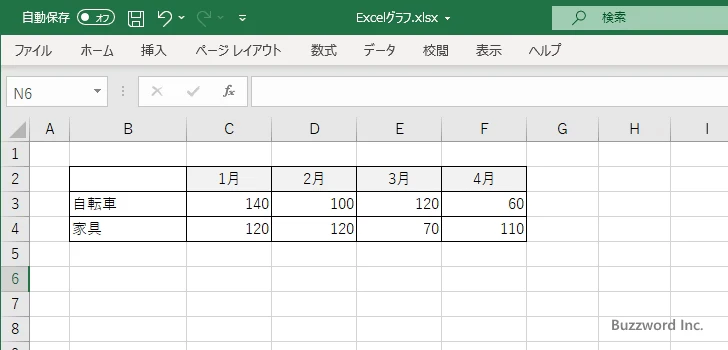
このデータを元に折れ線グラフを作成すると次のようになります。「自転車」と「家具」それぞれの月毎の売上推移を見ることができます。
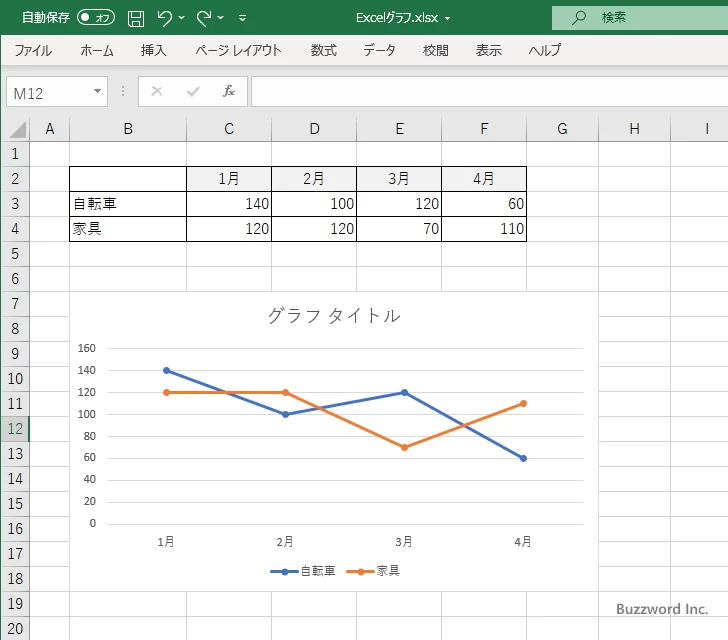
データ系列とはグラフでデータをまとめる基準となるものです。このグラフには2つの線分が表示されていますが、それぞれ「自転車」の月毎の売上推移と「家具」の月毎の売上推移となり、「自転車」と「家具」毎にデータがまとめられています。このグラフでは「自転車」と「家具」がデータ系列となります。
グラフでは同じデータ系列のデータは同じ色で表現されます。先ほどの折れ線グラフの場合、「自転車」のデータは青い線で結ばれ「家具」のデータはオレンジの線で結ばれており複数のデータ系列が同じグラフにあっても区別できます。
ではグラフの種類を棒グラフにしてみます。
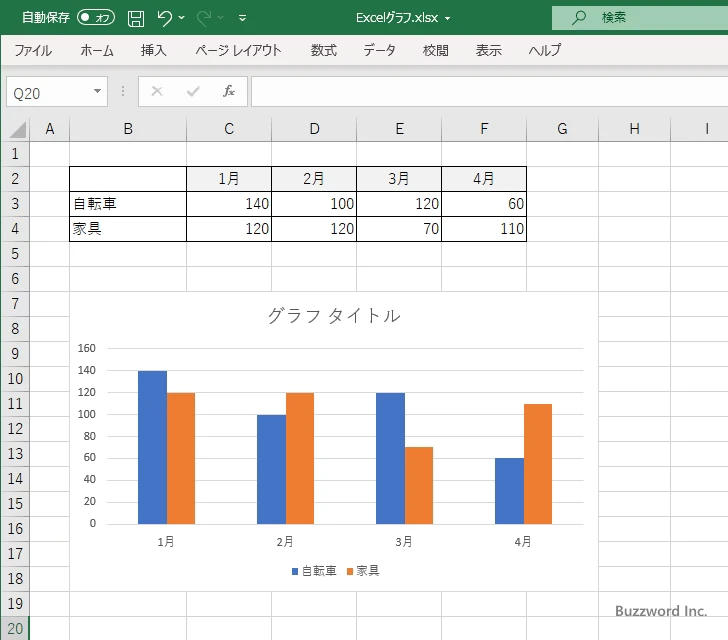
棒グラフでは同じデータ系列のデータは線で結ばれませんが、同じ色の棒としてグラフ上では表示され同じデータ系列のデータであることが区別できます。
データ系列の系列名はグラフ内には通常表示されていませんが、凡例を表示している場合には凡例にそれぞれのデータ系列の名前と対応する色が表示されます。

項目とは
先ほどの(折れ線)グラフでは「自転車」や「家電」の「1月」「2月」・・・のデータを結んで折れ線グラフを作成しました。この「1月」「2月」・・・が「項目」となります。
グラフ上では項目は横軸(項目軸)上に表示され、項目毎に各データ系列の値が点や棒として表示されます。
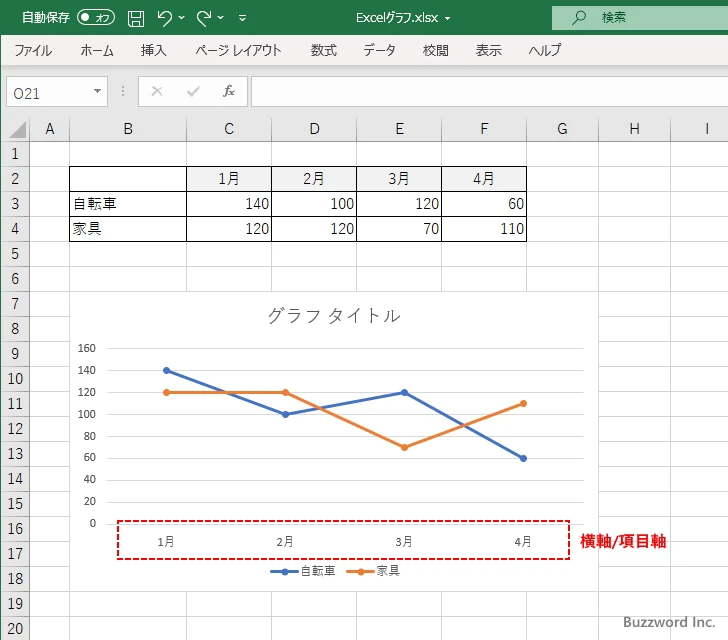
グラフ(横棒グラフなど)によっては縦軸上に項目名が表示される場合もあります。
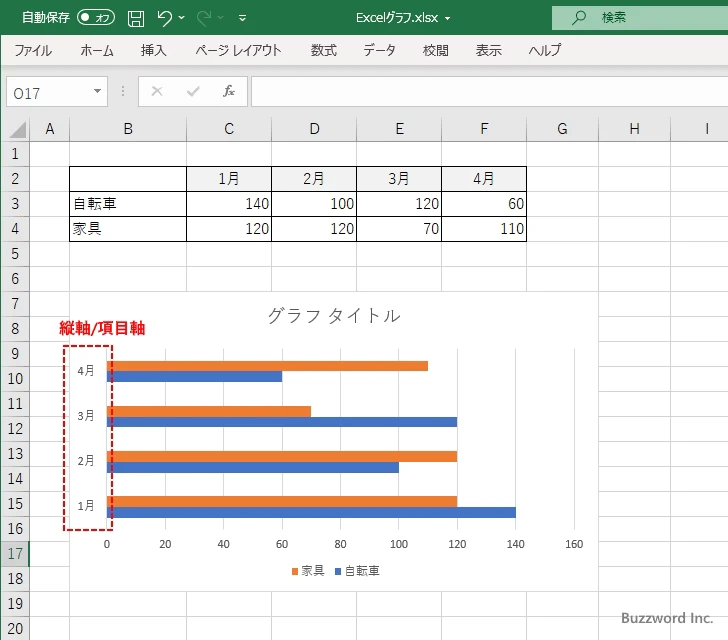
項目軸、数値軸、データ系列軸
グラフの横軸が項目が表示される項目軸になった場合は、縦軸が数値軸となります。数値軸は各項目毎に表示される値の具体的な数値を見るための目盛りとしての役割になります。
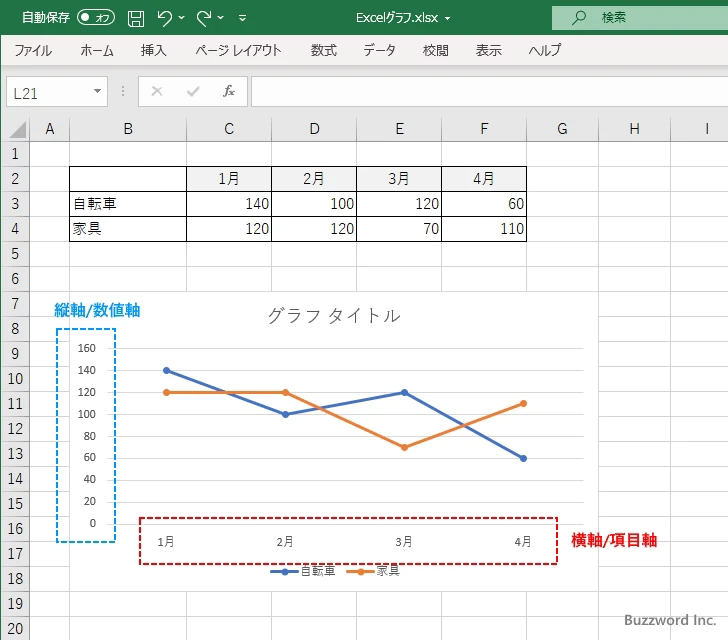
数値軸に表示される目盛りの間隔は変更することができます。また補助線などを表示することもできます。詳しくは別のページで解説します。下記は目盛りの間隔を 50.0 とし、補助目盛を 25.0 毎に表示したものです。
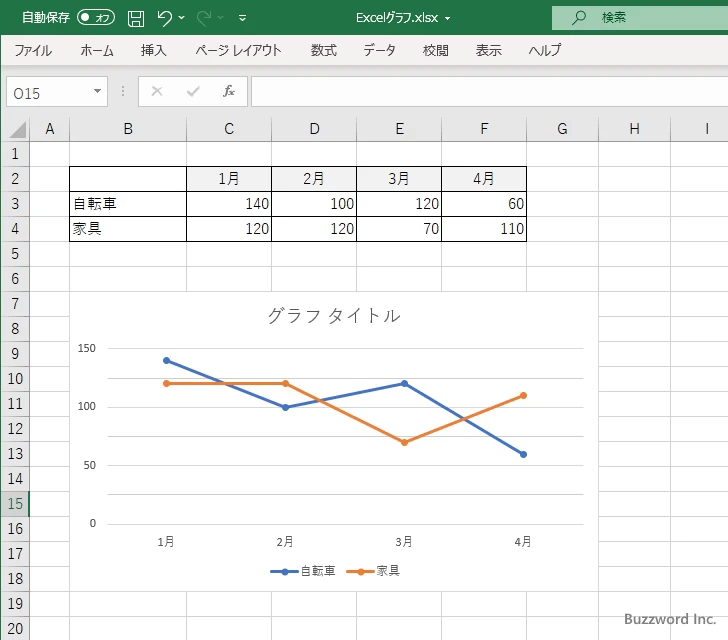
また 3D のグラフの場合、奥に向かってデータ系列軸が表示される場合もあります。
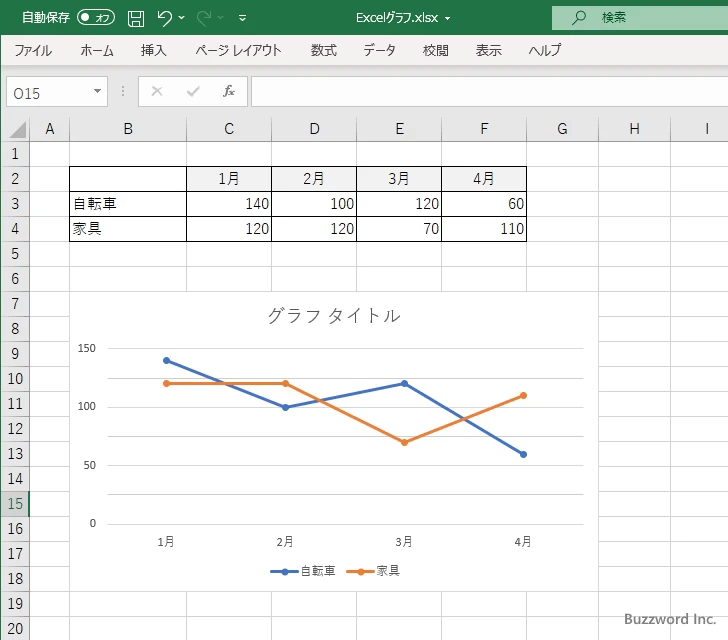
-- --
Excel のグラフにおけるデータ系列と項目の違い、そして各軸に関して解説しました。
( Written by Tatsuo Ikura )

著者 / TATSUO IKURA
これから IT 関連の知識を学ばれる方を対象に、色々な言語でのプログラミング方法や関連する技術、開発環境構築などに関する解説サイトを運営しています。